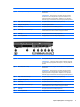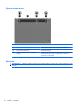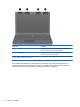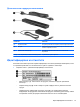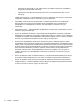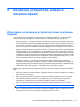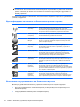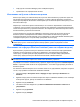HP ProBook Notebook PC User Guide - Windows 7
ЗАБЕЛЕЖКА: Техническите данни за 802.11n WLAN са работни технически данни и не са
окончателни. Ако окончателните технически данни се различават от работните технически
данни, това може да повлияе на способността на компютъра да общува с други 802.11n
WLAN устройства.
За повече информация по безжичните технологии вижте сведенията и връзките с уебсайтове в
„Помощ и поддръжка“.
Идентифициране на иконите за безжичната връзка и мрежа
Икона Име Описание
Безжична връзка
(свързана)
Обозначава мястото на индикаторите за безжична връзка и
бутоните за безжична връзка на компютъра. Също така
обозначава софтуера Wireless Assistant на компютъра и показва,
че едно или повече от безжичните устройства са включени.
Безжична връзка (не
е свързана)
Обозначава софтуера Wireless Assistant на компютъра и показва,
че всички безжични устройства са изключени.
HP Connection
Manager
Отваря HP Connection Manager, което ви позволява да създадете
връзка с устройство за мобилна широколентова връзка на HP
(само за избрани модели).
Кабелна мрежа
(свързана)
Показва, че един или повече от мрежовите драйвери са
инсталирани и едно или повече от мрежовите устройства са
свързани с мрежата.
Мрежа (свързана) Показва, че един или повече от мрежовите драйвери са
инсталирани, едно или повече от мрежовите устройства са
свързани с безжична мрежа и едно или повече от мрежовите
устройства може да са свързани с кабелна мрежа.
Мрежа (връзката е
прекъсната)
Показва, че един или повече от мрежовите драйвери са
инсталирани и безжичните връзки са достъпни, но нито едно от
мрежовите устройства не е свързано с кабелна или безжична
мрежа.
Мрежа (забранено/
връзката е
прекъсната)
Показва, че един или повече от мрежовите драйвери са
инсталирани, няма достъпни безжични връзки или всички
безжични мрежови устройства са забранени с бутона за безжична
връзка или Wireless Assistant и нито едно от мрежовите устройства
не е свързано с кабелна мрежа.
Кабелна мрежа
(забранено/
връзката е
прекъсната)
Показва, че един или повече от мрежовите драйвери са
инсталирани, всички мрежови устройства или безжични
устройства за забранени в контролния панел на Windows и нито
едно от мрежовите устройства не е свързано с кабелна мрежа.
Използване на управлението на безжичната връзка
Можете да управлявате безжичните устройства в компютъра със следните функции:
●
Бутон или превключвател за безжична връзка (в това ръководство се нарича бутон за
безжична връзка)
●
Софтуер Wireless Assistant (само за избрани модели)
16 Глава 2 Безжични устройства, модем и локална мрежа